Как перенести данные с Хонора на Хонор
Покупка нового телефона – это всегда радостное событие. Даже если вы меняете ваши девайсы с частотой раз в год, покупка нового устройства способна подарить серию положительных эмоций, связанных с новизной вашего девайса. А также его мощным функционалом, новенькой упаковкой и другими приятными глазу (да и сердцу) бонусами.
Но, распаковав новинку, вы можете быть озадачены будущими проблемами, возникающими в связи с переносом данных со старого устройства на новое. Популярные телефоны Honor не лишены этих проблем. Но, к счастью для нас, компания «Huawei» позаботилась о том, чтобы сделать процесс переноса данных с одного гаджета Хонор на другой Хонор как можно более удобным.
Особенности переноса данных с одного телефона Honor на другой
Все мы регулярно обновляем наши гаджеты. Они обладают всё более продвинутым функционалом, всё большим объёмом памяти, мы храним на них всё больше важных для нас данных. При покупке нового девайса перед нами встаёт необходимость переноса указанных данных, включающих телефонные контакты, записи звонков, памятки, записи чатов, документы, изображения, различные аудио и видео файлы. И если вы используете телефоны Honor и не знаете, каким образом перенести информацию со старого телефона Хонор на новый, то наш материал именно для вас.
Приложение Huawei Phone Clone
Учимся переносить данные с девайса на девайс Хонор
Ранее для переноса данных в Хонор был популярен метод создания резервных копий (бэкапов). Мы сначала делали копию необходимых нам данных со старого мобильного телефона, а затем переносили их на TF-карту или компьютер, после чего с последних вновь переносили данные на новый телефон. Всё это выглядело довольно длительно и трудоёмко, потому возникла необходимость в новых инструментах, которые бы унифицировали и убыстряли данный процесс.
Одним из таких инструментов стало использование специальных программ, уровня « Phone Clone » и « Syncios Huawei Data Transfer » от компании «Huawei». Давайте разберёмся в возможностях данных инструментов, позволяющих транспортировать все данные на ваш новый Honor.
Нам поможет программа «Phone Clone»
Как перекинуть данные на Хонор 9 и выше
Функционал аппаратов Honor 9 имеет возможность быстрого и удобного переноса данных со старого девайса Хонор на новый Хонор. Для этого при первом запуске вашего нового Honor 9 необходимо выбрать язык, подключиться к сети Wi-Fi, и ввести данные вашего аккаунта Гугл . После этого ваш смартфон предложит восстановить данные, чем мы благоразумно и воспользуемся.
При выборе восстановления данных телефон запросит источник их восстановления. Нам доступны варианты другого устройство на ОС Andoird, аккаунта Гугл или устройства на iOS. Поскольку мы транспортируем данные со старого телефона Honor, то выбираем в меню устройство на ОС Андроид.
Выберите источником другое устройство на ОС Андроид
Система предложит переписать информацию в касание с помощью технологии NFC , когда старый и новый девайсы нужно будет поднести друг к другу .
Приложите телефоны друг к другу для их переноса
Если у вас на старом девайсе она не поддерживается, тогда зайдите в настройки Гугл на старом Хоноре, и выберите там пункт « Настроить устройство поблизости » Это позволит восстановиться из ранее созданной нами резервной копии.
Если же вы не делали ранее копии, давайте пропустим этот вариант переноса от Google, и задействуем другие инструменты, к примеру, приложение « Phone Clone ».
Phone Clone — поможет перенести информацию на новый Honor
Приложение « Phone Clone » (Андроид, iOS) от компании «Huawei» — отличное мобильное приложение, позволяющее быстро транспортировать данные на ваш новый Хонор. Оно работает как на ОС Андроид, так и на iOS, и является одним из лучшим решений в своём сегменте.
Для переноса информации с Honor необходимо выполнить следующее:
- Установите на старом и новом гаджете приложение « Phone Clone »;
- Запустите приложение на новом устройстве, нажмите на кнопку « Это новый телефон »;
Источник: sdelaicomp.ru
Как пользоваться Mi Cloud на телефоне Xiaomi



Первым делом установите Phone Clone на свой старый смартфон или планшет. Обратите внимание, что приложение работает исключительно с устройствами на базе операционной системы Android.
После запуска вы увидите интуитивный пошаговый мастер. Для начала ему нужно предоставить несколько системных разрешений на доступ к личным данным. После этого приложение оценит общий объем создаваемого архива с файлами и количество времени, которое для этого понадобиться. Обратите внимание, что в процессе подготовки нельзя использовать сторонние приложения и вообще «сворачивать» Phone Clone.
Когда архив будет готов, программа сформирует QR код, который нужно отсканировать на камеру нового устройства.




Как работают клоны и зачем их делать
Клоны – это копии оригинальных приложений, функционирующие, как правило, без торможений, зависаний или глюков. Вы просто получаете две одинаковые версии, работать с которыми можно отдельно.
Самый простой пример – аккаунт в ВКонтакте. Например, одну страницу вы создавали для онлайн-бизнеса, а вторую используете в развлекательных целях для общения с друзьями и т. д.
Аналогичным образом поступаем и с играми. Ваша семья обожает играть в одну игру, но каждый хочет свою учетную запись? Не проблема. Дубли полезны и в ряде других случаев, для каждого пользователя индивидуально.
Фотографии и музыка
Фотографии сразу становятся одной из вещей, которые абсолютно необходимо перенести с одного телефона на другой, и Google создал фантастический способ сделать это в своем приложении «Фотографии».
Доступный для всех телефонов, это лучший вариант управления фотографиями, резервное копирование.
Если вы не используете его, вам стоит начать.
Чтобы убедиться, что все фото синхронизируются, перейдите к настройкам на боковой панели и нажмите « Восстановить и синхронизировать».
Убедитесь, что переключатель синий, и резервная учетная запись совпадает с той, которую вы используете для всего остального.

Google позволяет вам создавать резервные копии большего количества высококачественных фотографий, и это не будет сказываться на вашем хранилище на Google Диске.
Когда дело доходит до музыки, есть два способа сделать резервную копию.
Если вы уже подписаны на потоковый сервис, такой как Spotify, Google Play Музыка или Apple Music, просто перейдите к приложению на своем новом телефоне и войдите в систему, чтобы получить доступ ко всем вашим песням.
Google Play Музыка позволяет вам хранить до 100 000 треков бесплатно.
Чтобы он работал, вам нужно перейти на сайт Google Play Music, войти в свою учетную запись Google и установить приложение Music Manager на свой компьютер.
После выбора источника ваших мелодий приложение выполняет большую часть работы, загружает все, что находит, и добавляет его в свою музыкальную библиотеку в облаке.
Для загрузки больших библиотек потребуется немного времени, но по большей части процесс прост и быстр.

Затем, когда вы входите в Play Music на своем новом телефоне, все ваши треки волшебным образом появятся.
Как сделать копию приложения на Андроид через системную функцию
В большинстве современных телефонов сейчас предусмотрена заводская опция клонирования (в Xiaomi например), благодаря которой создаются качественные копии, идентичные оригиналам. И для этого не потребуется уйма времени на выбор, скачивание, установку и взаимодействие со специальными программами.
Переходим в «Настройки», ищем раздел с названиями «Устройство», «Развернутые настройки» или «Настройки приложения». Прокручиваем вниз, и где-то на середине страницы будет подпункт «Клонирование приложений».
Появляется отдельный экран, где высвечиваются программы, доступные для клонирования. Некоторые приложения не поддерживают системный репликатор. К таким обычно относятся мессенджеры WhatsApp, Viber, Telegram, социальные сети VK и Facebook.
- Клонировать можно любое приложение в любых количествах. App Clonor можно скачать по адресу. https://collectively.ru … Друг вокруг клон приложений. ⌚1 год назад
- Да, я не мастер английского, но я надеюсь вы что-то поняли. На этом видео я сильно накосячила, но все же. ссыло… Как сделать клон приложения? На Xiaomi ⌚1 год назад
- Приложение называется: ghost lens Ссылка на кайн мастер Даймонд … Как сделать клона на андроид) с помощью одного приложения
Источник: b44.ru
Как можно перенести данные с одного Хуавей на другой Хуавей – 4 способа

Люди не любят запоминать информацию или записывать ее на бумажные носители. Вместо этого они полностью доверяют своим мобильным телефонам, а потому сохраняют все рабочие файлы, личные заметки и прочие критически важные данные в их памяти. У такого подхода есть один недостаток – после смены телефона приходится расставаться со всеми файлами либо искать способы переносить их. В гайде расскажем, как перенести данные с одного «Хуавей» на другой «Хуавей».
Использование карты памяти
Изначально автор хотел описать способы, которые будут работать только на телефонах Huawei. Но потом возникла идея создать более универсальный материал, инструкции из которого можно будет использовать на различных телефонах, вне зависимости от их производителя. Это значит, что приведенные ниже инструкции будут работать не только на Huawei, но и на Xiaomi, Samsung, LG, OnePlus и других смартфонах.
- Снимите заднюю крышку телефона.

- Отключите батарейку. Для этого потяните ее за специальное место (вмятина).
- Пальцем вытяните SD-карту.

- Вставьте аккумулятор обратно.
- Верните крышку.

После проделанных манипуляций телефон продолжит функционировать в штатном режиме. Инструкция для новых девайсов со специальным слотом:
- Снимите с телефона чехол при его наличии.
- Возьмите любую иголку. В идеале нужно использовать ключ для слота, который поставляется вместе с гаджетом. Но найти иголку намного проще, чем доставать коробку с ключом.
- Вставьте иголку в отверстие возле слота. Надавите, чтобы выдавить сам слот.

- Осторожно извлеките карту памяти и вставьте слот обратно. Для вставки иголку использовать не нужно.
Теперь после получения карты памяти, вставьте ее в новый телефон. Учтите, что заранее на нее нужно было записать данные, которые необходимо было перенести на другое устройство.
Обычно MicroSD можно вставлять не только в смартфоны, но и в специальные переходники, которые потом подключаются к компьютеру.
Установка Phone Clone
Если физически способ переноса данных по каким-либо причинам не устроил читателя, то мы предлагаем использовать его программную реализацию. Утилита Phone Clone позволяет переносить данные с одного телефона на другой с помощью беспроводных технологий, проще говоря, с помощью Wi-Fi. Инструкция по работе с приложением:
- Включите два устройства и подключите их к одной точке доступа (роутеру).
- Установите на обоих девайсах приложение Phone Clone. Вот ссылка на него в Play Market. Если на телефоне не установлены сервисы Google, то рекомендуем скачать установщик через любой браузер.

- Запустите приложение на новом телефоне. Дайте ему название и разрешите создание точки доступа.
- Со второго телефона подключитесь к созданной в предыдущем пункте точке доступа и введите пароль, который отобразится на экране.

- Запустите автоматический перенос всех данных.
Не рекомендуем трогать оба устройства до завершения процедуры пересылки файлов. В этом приложении нас порадовали следующие преимущества:
- можно выбрать данные, которые будут пересылаться по сети;
- есть возможность подключения через QR-код;
- высокая скорость передачи файлов.

MobileTrans
Предыдущая программа была заточена под работу с Huawei, а потому ограничивала в действиях пользователей других смартфонов. У программы MobileTrans нет такого недостатка, ведь она устанавливается не на телефон, а на компьютер. Алгоритм действий:
- Загрузите программу на компьютер с официального сайта.

- Подключите оба устройства к компьютеру с помощью USB.
- Запустите MobileTrans.
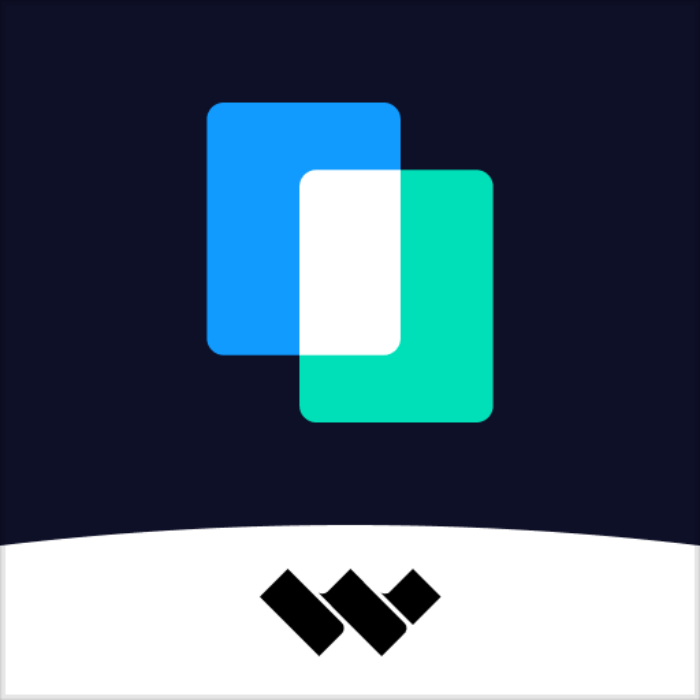
- С помощью интерфейса программы укажите, какой телефон будет отправителем, а какой – получателем. С помощью кнопки «Flip» эти устройства можно поменять местами.
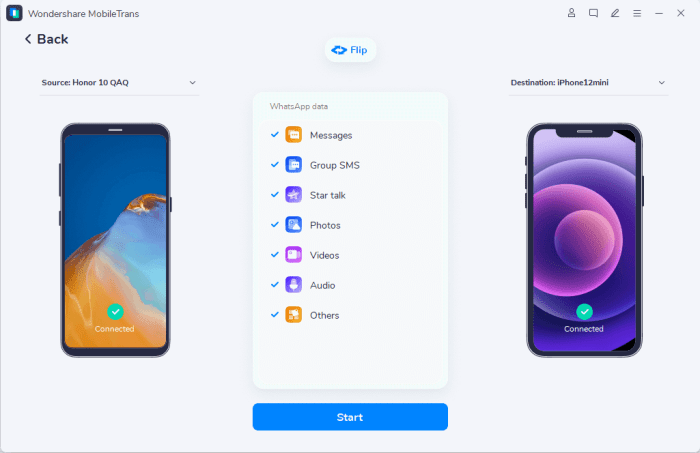
- Выберите передаваемые файлы.
- Нажмите на кнопку «Start» для начала операции.

- Не трогайте устройства до завершения процедуры.
Подобных программ в интернете немало, но нас заинтересовала именно эта. Причины ее популярности:
- возможность фильтрации 17 видов файлов, вплоть до книг и заметок;
- поддержка около 8000 телефонов разных производителей и годов производства.
- интуитивно понятный интерфейс;
- нетребовательность к аппаратной составляющей.
Разочаровало только то, что приходится использовать компьютер в качестве посредника, а также невозможность создавать бэкапы с помощью этой программы.
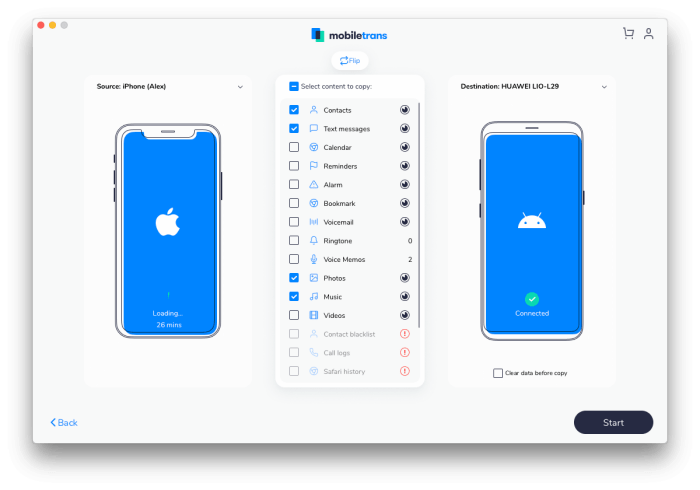
Перенос с помощью ПК
Вообще, современные ОС поддерживают передачу файлов между двумя устройствами без каких-либо программ. Встроенный в Windows 7, 8, 10, 11 проводник автоматически определяет телефоны как хранилище информации, а потому открывает их в отдельных окнах.
- Подключите оба телефона к ПК.

- На каждом девайсе выберите тип подключения «Передача файлов».
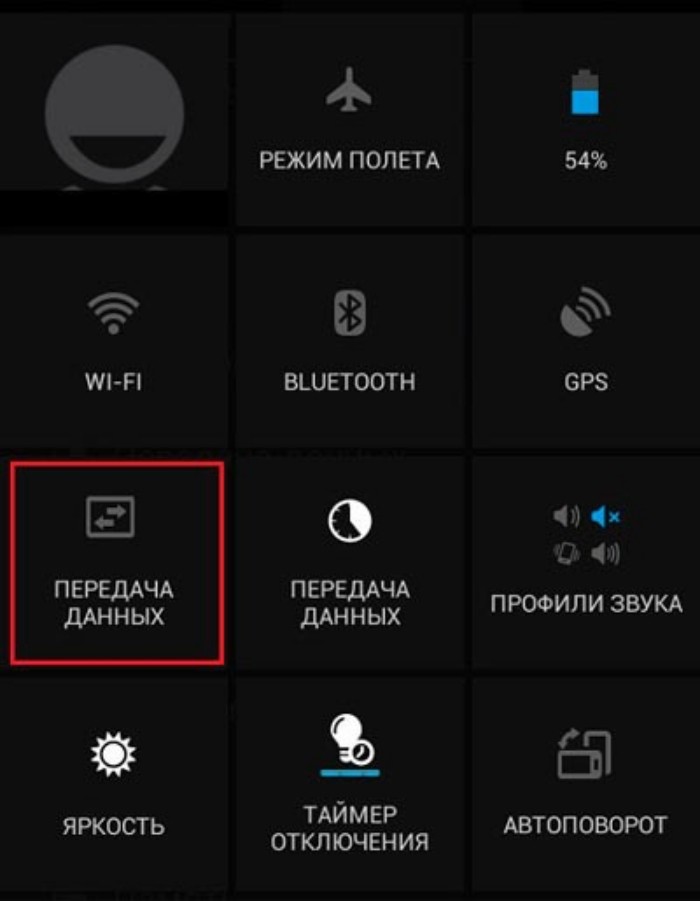
- На компьютере откройте проводник. Для этого кликните два раза на любую папку.
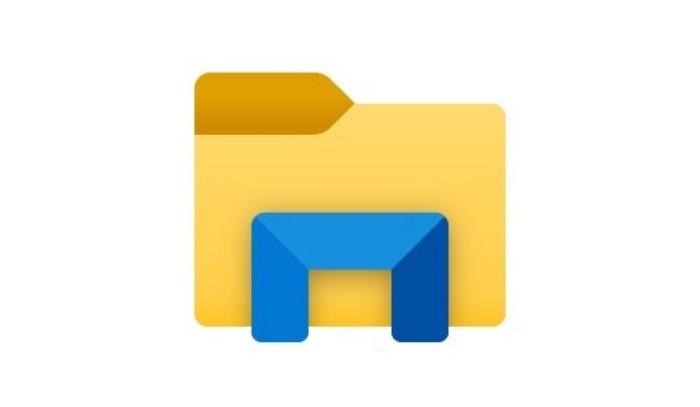
- Откройте устройство, с которого необходимо скопировать файлы. Устройства находятся в левой части проводника.
- Выделите файлы для копирования, кликните по ним правой кнопкой мыши и нажмите «Копировать» в контекстном меню
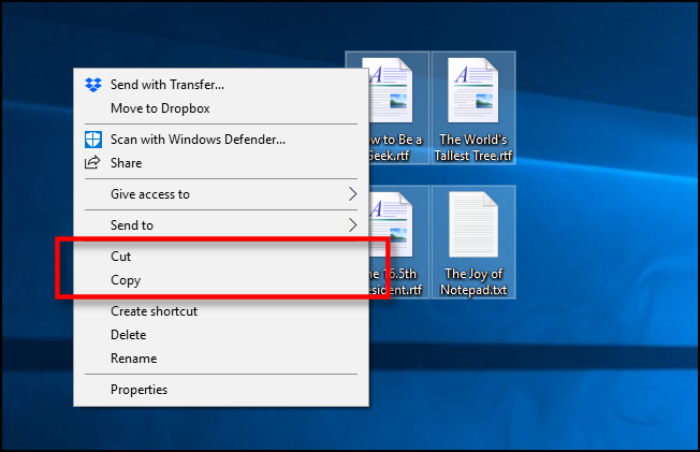
- Откройте новое устройство.
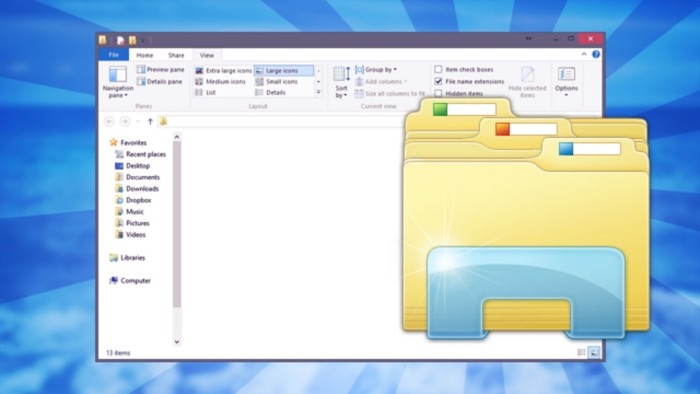
- Создайте новую папку в нем и вставьте в нее скопированные файлы.
Источник: it-tehnik.ru
Phone clone huawei что это за программа и нужна
Декабрь 19, 2022
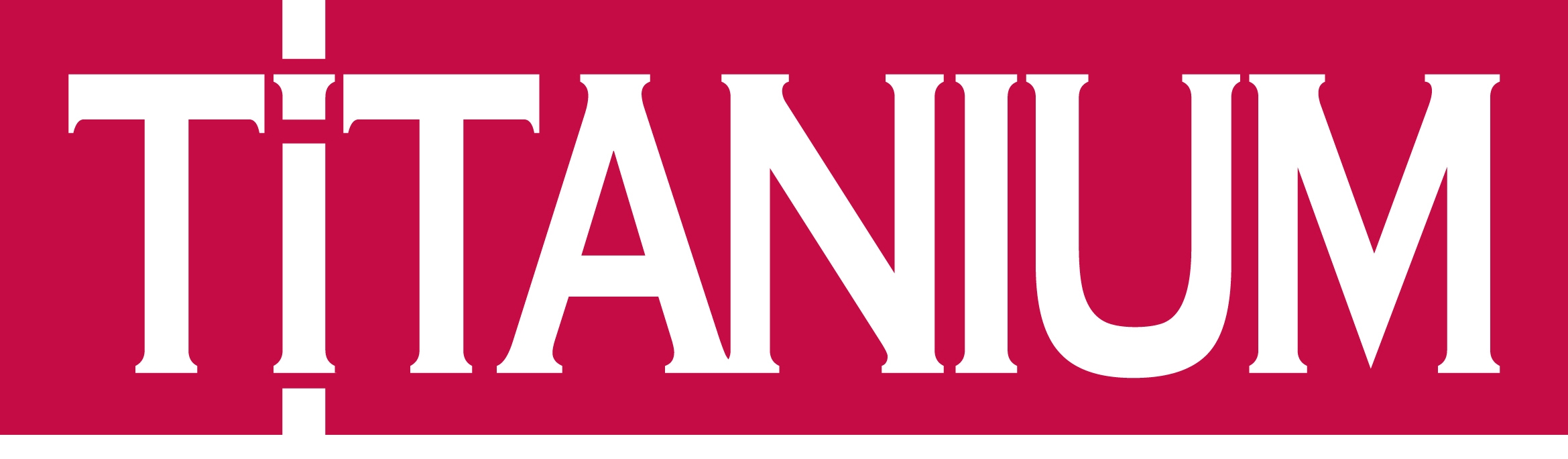
Горячее
- Ювелирный салон Le Vendôme: новые помещения, старые ценности, новые цели
- Латвийские знаменитости отметили приближение Рождества изысканным мероприятием в стиле «Joie de Vivre»
- “Удивительный фестиваль тайского бокса” пройдет в феврале в провинции Прачуапкхирикхан
- Восток мудрее Запада
- Экзотика и мистика в Пакройской усадьбе: что больше всего привлекает европейцев в азиатской культуре? Комментарий эксперта
Вы находитесь здесь: Главная / Гаджеты / Как перенести данные со старого устройства на новый смартфон Huawei
Как перенести данные со старого устройства на новый смартфон Huawei

Смартфоны играют важную роль в повседневной жизни каждого пользователя, становясь цифровым ассистентом, который зачастую намного способнее и быстрее человека. После смены гаджета и приобретения нового устройства, например, какого-либо из смартфонов новой серии Huawei P40, у пользователя возникает необходимость перенести на него все имеющиеся данные. Иногда пересылка данных может показаться сложным и длительным процессом, однако существуют возможности его облегчить и сделать переход на новый телефон простым и быстрым. Магазин приложений Huawei AppGallery предлагает использовать специально разработанное приложение для переноса данных «Клон телефона» (Phone clone), которое можно скачать на любое устройство. Подробнее о том, как успешно перенести свои данные, используя «Клон телефона», расскажет руководитель по развитию бизнеса Huawei Mobile Services в Латвии Гунта Курсиша.
Пользователям важно быстро, легко и безопасно перенести свои данные на новое устройство так, чтобы личная информация не потерялась или не попала в руки недоброжелателей. Однако обычно пользователи считают перенос фотографий, личных контактов, сообщений, видеоклипов, истории переписки и данных приложений на новый телефон проблемой. «Сторонние инструменты или физические подключения для переноса данных делают данный процесс очень долгим, поэтому Huawei разработал собственное альтернативное решение для переноса данных „Клон телефона”, чтобы обеспечить пользователям наилучшее и самое надежное решение этой проблемы», – отмечает Г. Курсиша.
Перенос данных еще никогда не был таким простым, потому что он осуществляется всего за шесть простых шагов – отметить новое устройство, отметить старое устройство, сканировать QR-код, выбрать данные, которые Вы хотите переслать, затем дождаться завершения загрузки и, наконец, наслаждаться своим новым телефоном со всей необходимой информацией.
Полное копирование данных телефона всего за пару минут
Чтобы активировать приложение Huawei для переноса данных, пользователю нужно лишь создать беспроводную точку доступа для передачи данных между устройствами. При этом, благодаря надежному шифрованию беспроводной сети, пользователь может не беспокоиться за свои данные, поскольку при их копировании ни на минуту не задействуется облако или жесткий диск. «Приложение „Клон телефона” позволяет создать подключение к новому телефону и перенести данные с невероятной скоростью – до 1 ГБ в минуту, облегчая смену телефона всем желающим это сделать. Сколько бы любимых и активно используемых приложений ни хранилось в Вашем телефоне, все они будут загружены в новый смартфон на базе Android всего за несколько минут», – поясняет Г. Курсиша.

«Мы гордимся тем, что функция „Клон телефона” работает как на телефонах Huawei, так и на устройствах других производителей», – продолжила она. «Это означает, что пересылка данных становится очень простой, и это существенно улучшает удобство для пользователей данных смартфонов».
Пара простых шагов по подготовке нового смартфона к использованию
Функция «Клон телефона» будет доступна во всех новейших моделях смартфонов Huawei, включая телефоны из новой серии Huawei P40. «Мы обеспечили доступность приложения для переноса данных не только в AppGallery, но и в магазинах приложений Google Play и App store, обеспечивая удобство переноса данных владельцам всех смартфонов, независимо от доступной им операционной системы», – рассказывает руководитель по развитию бизнеса Huawei Mobile Services Гунта Курсиша.
Завершив пересылку данных, пользователь может быть уверен в том, что его новый гаджет будет не менее компетентным и способным, чем предыдущий, потому что все важнейшие приложения, сообщения и данные будут собраны вместе! Кроме того, обновленная версия «Клона телефона» будет рекомендовать пользователю самые популярные местные приложения, которые можно с удобством скачать из магазина приложений Huawei AppGallery. Перенос данных на новый телефон еще никогда не был таким простым и быстрым!
Источник: www.titanium.lv